Comment Installer et Diffuser Apple Music sur Linux en 3 Façons
Installer et diffuser Apple Music sur Linux peut sembler un défi, car Apple Music est principalement conçu pour les appareils Apple et les PC Windows. Cependant, grâce aux progrès de la technologie et aux efforts des développeurs, il existe aujourd'hui plusieurs façons de profiter d'Apple Music sur les systèmes Linux. Je présenterai ici trois méthodes que les utilisateurs de Linux peuvent explorer pour accéder à Apple Music sur Linux.
Partie 1 : Puis-je Utiliser Apple Music sur Linux ?
Apple Music n'a pas d'application Linux officielle. Toutefois, il existe d'autres méthodes permettant aux utilisateurs de Linux d'accéder à Apple Music, telles que l'utilisation de Wine pour exécuter iTunes, l'utilisation de lecteurs basés sur le web ou l'exploration d'applications tierces développées par la communauté Linux. Ces méthodes peuvent présenter des niveaux de compatibilité et de fonctionnalité variables, mais elles permettent aux utilisateurs de Linux de profiter du contenu d'Apple Music.
Il convient de noter que l'expérience n'est peut-être pas aussi transparente que l'utilisation d'Apple Music sur macOS ou Windows. Cependant, il est toujours possible d'utiliser Apple Music sur Linux arch.
Partie 2 : Comment Installer Apple Music sur Linux ?
1. Installer Apple Music avec Cider
Voici Cider, votre nouveau compagnon pour vous immerger dans l'univers d'Apple Music sur votre système Linux. Développé par une communauté dévouée, Cider est une application open-source conçue pour intégrer de manière transparente Apple Music dans l'environnement Linux, au même titre que ses homologues sur Windows et macOS (même si Apple fournit déjà une application officielle pour ces dernières plateformes).
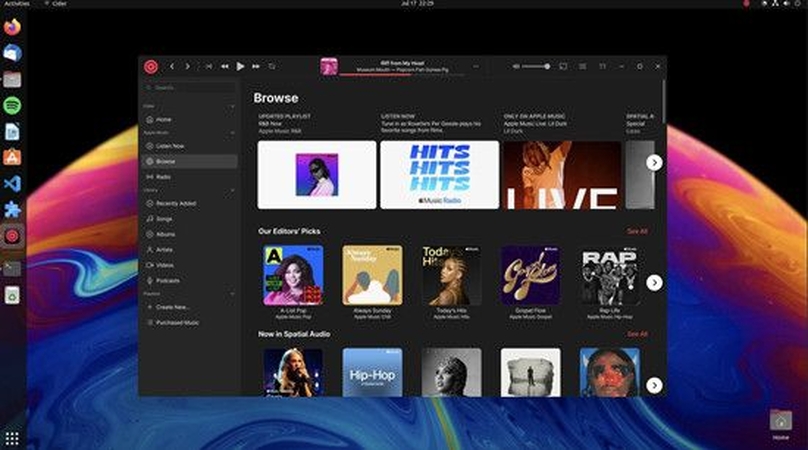
Pourquoi Choisir le Cider ?
Cider est bien plus qu'une simple émulation. Il s'agit d'un client Apple Music sur mesure, méticuleusement conçu pour les performances et les utilisateurs de Linux, qui vous permet d'écouter de la musique Apple sur Linux.
- Découvrez et appréciez vos musiques, artistes, albums et même Apple Podcasts préférés au sein du vaste catalogue Apple Music.
- Personnalisez votre expérience Cider avec des thèmes personnalisables, des couleurs d'accentuation, des effets de fenêtre et diverses dispositions d'interface utilisateur, pour que votre voyage musical soit unique.
- Ajustez votre expérience d'écoute avec un égaliseur intégré, offrant des préréglages pour élever vos morceaux à la perfection.
Comment Diffuser Apple Music sur Linux
- Étape 1 :Visitez la page GitHub de Cider.
- Étape 2 :Choisissez le paquetage correspondant à votre distribution Linux. Par exemple :
- Si vous utilisez un système basé sur Debian comme Ubuntu, sélectionnez le paquet .deb.
- Pour une utilisation universelle sur différentes distributions Linux, optez pour le paquet .appimage.
- Si vous préférez les paquets snap, téléchargez le paquet .snap.
- Étape 3 :Suivez les instructions d'installation de votre distribution Linux après avoir téléchargé le paquet Cider.
2. Installer Apple Music avec Snap
Le Snap Store est votre destination pratique pour l'installation sans effort de logiciels sur Linux. Découvrez la méthode la plus simple pour diffuser de la musique Apple sur Linux, avec des mises à jour automatiques et des mesures de sécurité renforcées via le sandboxing.
Voici comment utiliser Apple Music sous Linux
Étape 1.Ouvrez votre navigateur web et naviguez sur le site web Snap Store.
Étape 2.Dans la barre de recherche en haut de la page, tapez Apple Music pour Linux et appuyez sur Entrée pour lancer la recherche.

Étape 3.Cliquez sur le paquet Apple Music Snap pour accéder à sa page. Localisez le bouton Installer sur cette page et cliquez dessus pour lancer le processus d'installation.
Étape 4.Si vous y êtes invité, authentifiez l'installation en vous connectant avec vos identifiants Linux ou en saisissant votre mot de passe à l'aide de la commande sudo .
Étape 5.Détendez-vous et attendez que le Snap Store installe Apple Music et tous les composants nécessaires.
Étape 6.Vous recevrez un message de confirmation une fois l'installation terminée. Apple Music est maintenant installé avec succès et prêt pour votre système Linux.

3. Installer Apple Music avec Wine
Wine est une couche de compatibilité qui permet aux utilisateurs d'exécuter des applications Windows sur Linux et d'autres systèmes d'exploitation de type Unix. Il fournit une couche de traduction pour les appels API de Windows, ce qui permet aux logiciels Windows de fonctionner sur des systèmes d'exploitation non Windows sans avoir besoin d'une virtualisation ou d'une licence Windows.
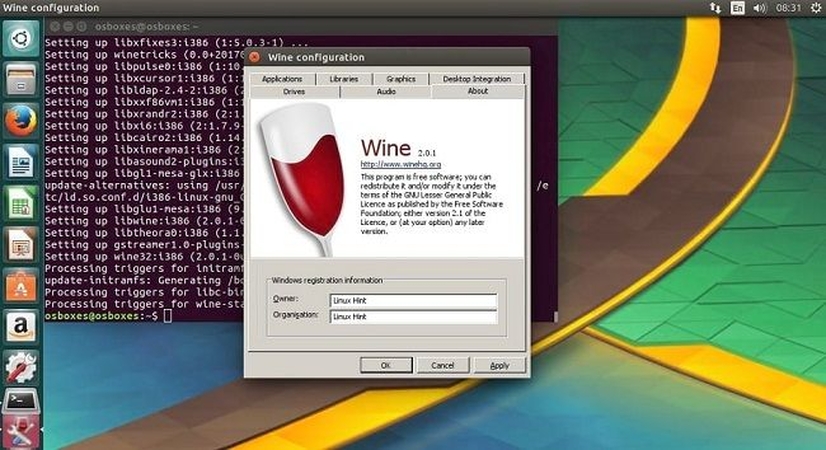
Pourquoi le Choisir ?
- Accès aux logiciels Windows uniquement
- Performance :
- Coût-efficacité :
- Compatibilité :
- Étape 1 :Avant d'installer Apple Music, ouvrez une fenêtre de terminal et tapez la commande winecfg pour configurer les paramètres de Wine.
- Étape 2 :Dans la fenêtre de configuration de Wine, cliquez sur Install pour lancer l'installation du cadre Mono. Ce cadre est nécessaire pour exécuter des applications .NET sur Wine.
- Étape 3 :Une fois l'installation de Mono terminée, cliquez à nouveau sur Installer pour installer Gecko, qui prend en charge le rendu du contenu HTML dans les applications Wine.
- Étape 4 :Wine crée un lecteur virtuel C : pour imiter la structure d'un système Windows. Vous n'avez pas besoin de faire quoi que ce soit ici, car cela fait partie du processus d'installation de Wine.
- Étape 5 :Procédez maintenant à l'installation d'Apple Music à l'aide de Wine. Suivez les instructions pendant le processus d'installation, comme si vous l'installiez sur un système Windows.
- Étape 6 :Une fois Apple Music installé, cliquez sur OK dans la fenêtre de configuration de Wine pour la fermer. Vous pouvez profiter d'Apple Music sur votre système Linux grâce à Wine.
Astuces Bonus : Comment Télécharger de la Musique Depuis Apple Music et la Diffuser sur Linux
Avant d'ajouter Apple Music sur le système Linux, envisagez d'utiliser HitPaw Convertisseur Vidéo pour télécharger la musique sous forme de fichiers locaux. HitPaw Convertisseur Vidéo vous permet de télécharger Apple Music en qualité sans perte, en préservant l'expérience audio de la plus haute fidélité. Vous pouvez ainsi profiter de vos morceaux préférés avec une clarté et une richesse optimales lorsque vous les écoutez sur votre appareil Linux.
Principales Caractéristiques du HitPaw Convertisseur Vidéo
- Téléchargez Apple Music sans avoir besoin d'un compte Premium.
- Convertissez Apple Music dans des formats sans DRM tels que FLAC, MP3, AIFF, AAC, ALAC ou WAV.
- Jouez en toute transparence Apple Music sur les appareils non pris en charge.
- Téléchargement par lots et conversion rapide d'Apple Music pour plus d'efficacité.
- Préserve la qualité de la musique originale et conserve toutes les informations de l'étiquette ID3 pendant la conversion.
Étapes à suivre pour télécharger des musiques depuis Apple Music
Étape 1 :Installez et lancez HitPaw Convertisseur Vidéo et accédez à la boîte à outils. Choisissez Apple Music Converter parmi les options proposées.

Étape 2 :Connectez-vous avec votre identifiant Apple et votre mot de passe via l'interface HitPaw Convertisseur Vidéo. Une fois connecté, vous recevrez l'URL de l'album et un bouton de téléchargement. Cliquez sur le bouton de téléchargement pour commencer l'analyse de l'album.

Étape 3 :Une fois l'analyse terminée, accédez à l'onglet Conversion dans HitPaw Convertisseur Vidéo. Vous y trouverez une liste des musiques de l'album. Prévisualisez les pistes et cochez celles que vous souhaitez télécharger en sélectionnant les cases correspondantes.

Étape 4 :Avant de lancer le téléchargement, adaptez la qualité de sortie, le format et le dossier de destination du fichier de sortie final en fonction de vos préférences.

Après avoir téléchargé les fichiers musicaux d'Apple, vous pouvez les transférer directement sur Linux à l'aide d'un câble USB.
FAQ concernant Apple Music sur Linux
Q1. Apple Music est-il réservé à iOS ?
R1. Non, Apple Music n'est pas réservé aux appareils iOS. Bien qu'Apple Music soit principalement associé aux appareils iOS tels que les iPhones et les iPads, il est disponible sur différentes plateformes au-delà d'iOS.
Q2. Puis-je diffuser Apple Music sous Linux ?
R2. Oui, vous pouvez diffuser Apple Music sur Linux, bien qu'il n'existe pas d'application Apple Music officielle spécifiquement conçue pour les systèmes Linux. Cependant, il existe des méthodes alternatives permettant aux utilisateurs de Linux d'accéder à Apple Music et de le diffuser.
Conclusion
Nous avons présenté trois méthodes brillantes pour installer et diffuser Apple Music sur Linux, offrant aux utilisateurs des options pour profiter de leur musique préférée de manière transparente sur leurs systèmes Linux. Que ce soit en utilisant Wine pour la compatibilité, en accédant à des lecteurs en ligne ou en explorant des applications tierces, les utilisateurs de Linux disposent de diverses possibilités pour profiter d'Apple Music.
En outre, pour ceux qui souhaitent télécharger Apple Music sous forme de fichiers locaux et les ajouter directement à leur système Linux, HitPaw Convertisseur Vidéo offre une solution pratique.

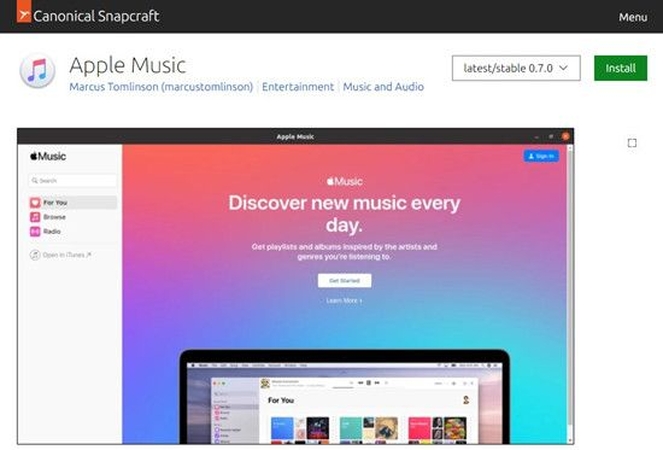
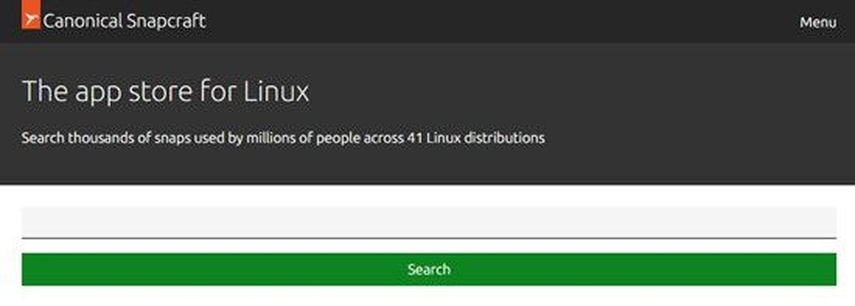







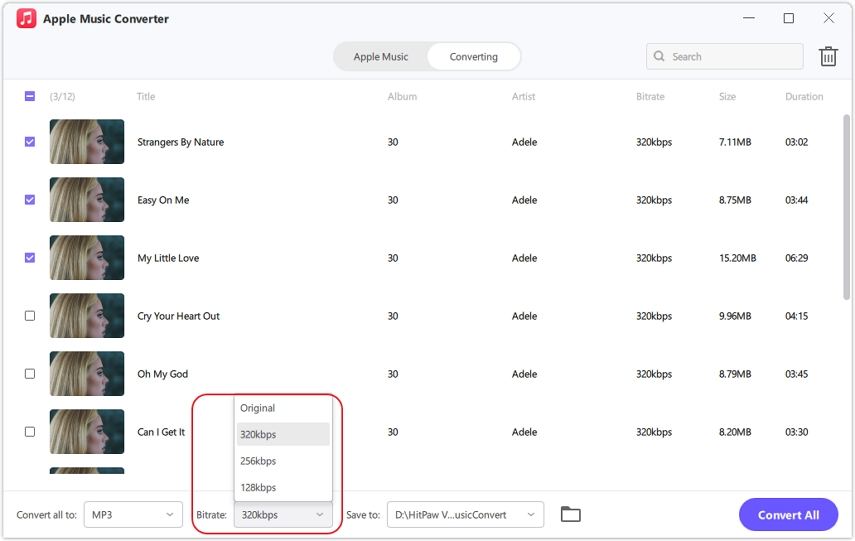

 HitPaw VikPea
HitPaw VikPea HitPaw VoicePea
HitPaw VoicePea HitPaw Suppression Filigrane
HitPaw Suppression Filigrane
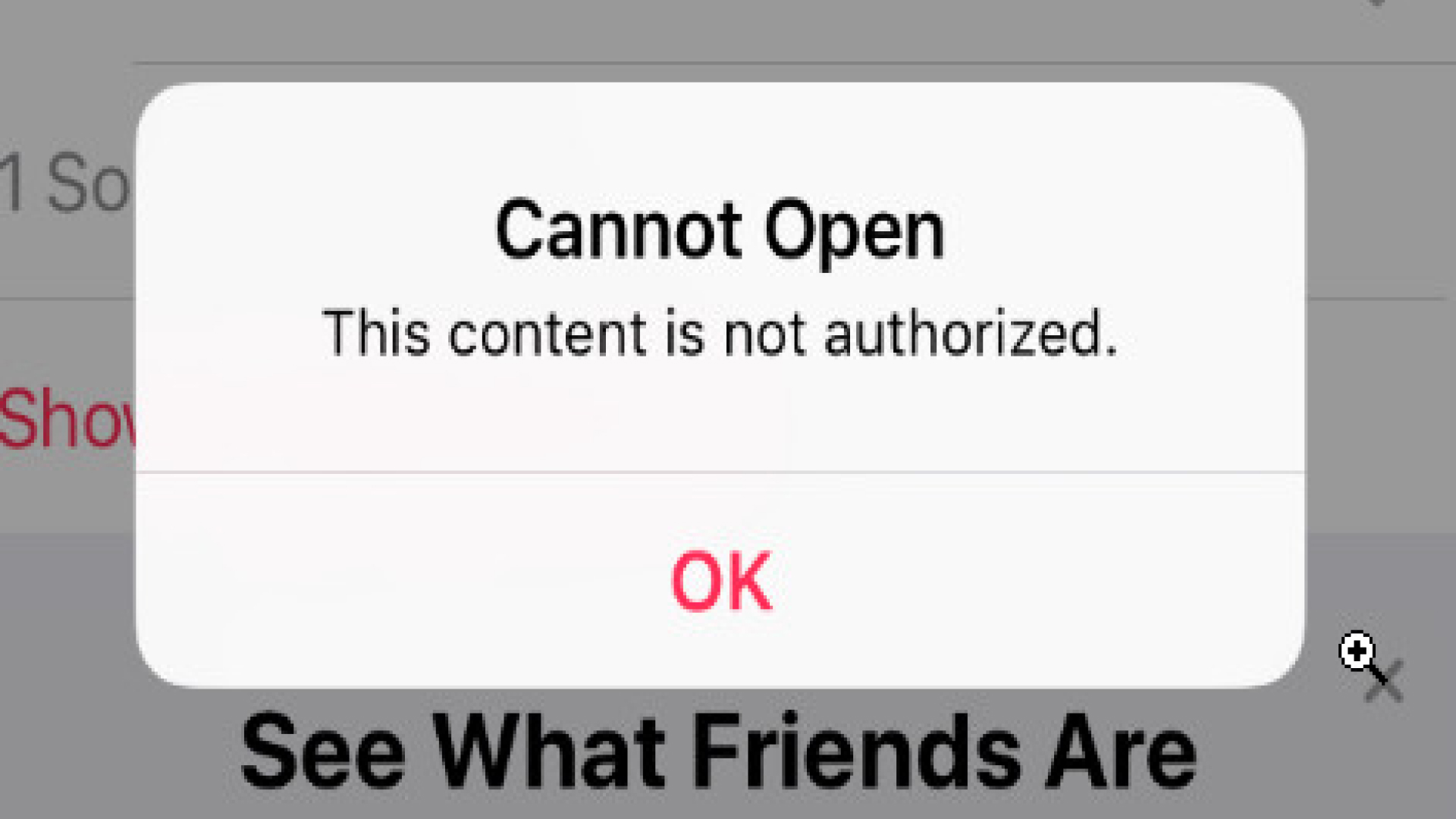
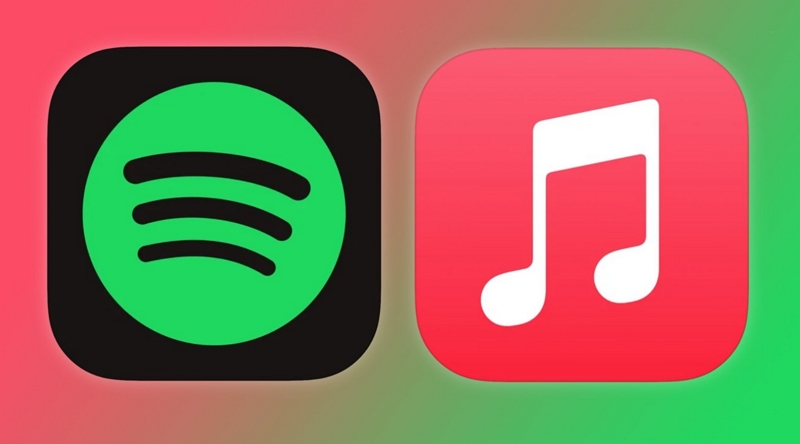

Partager cet article :
Donnez une note du produit :
Clément Poulain
Auteur en chef
Je travaille en freelance depuis plus de 7 ans. Cela m'impressionne toujours quand je trouve de nouvelles choses et les dernières connaissances. Je pense que la vie est illimitée mais je ne connais pas de limites.
Voir tous les articlesLaissez un avis
Donnez votre avis pour les articles HitPaw